
运行Android的设备的绝大多数用户通过Wi-Fi坐在互联网上。 ALAS,此功能并不总是正确运行 - 在尝试连接或使用Wi-Fi时可以缝制智能手机或平板电脑。在你下面了解在这种情况下该做什么。
Wi-Fi在Android设备上的问题和解决它们的方法
在智能手机或平板电脑上包含Wi-Fi通信的问题的主要问题是由于软件问题发生。可能的硬件故障,但它非常罕见。考虑解决故障的方法。方法1:重新启动设备
与许多其他人一样,乍一看,Wi-Fi的问题可能是由软件中随机失败引起的,这可以通过通常的重启来纠正。在90%的病例中,它将有所帮助。如果没有 - 进一步。
方法2:更改时间和日期
有时,Wi-Fi失败可能是由错误识别的时间和日期设置引起的。将它们更改为主题 - 这是通过这种方法完成的。
- 前往设置”。
- 寻找项目“日期和时间” - 通常,它位于常规设置中。

输入此选项卡。
- 有一次,第一件事要断开自动调整日期和时间如果处于活动状态。
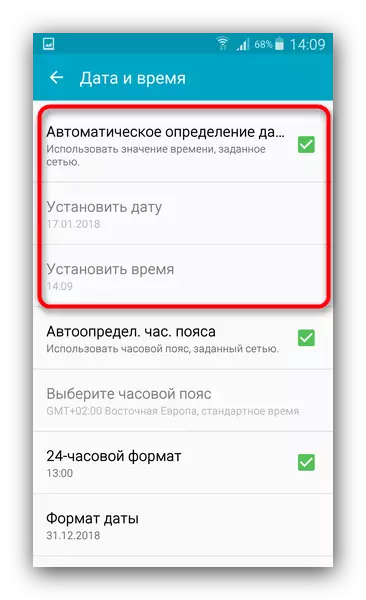
然后通过单击相关项目设置当前指标。
- 尝试连接到Wi-Fi。如果问题在此结束 - 如果没有故障,将会发生连接。
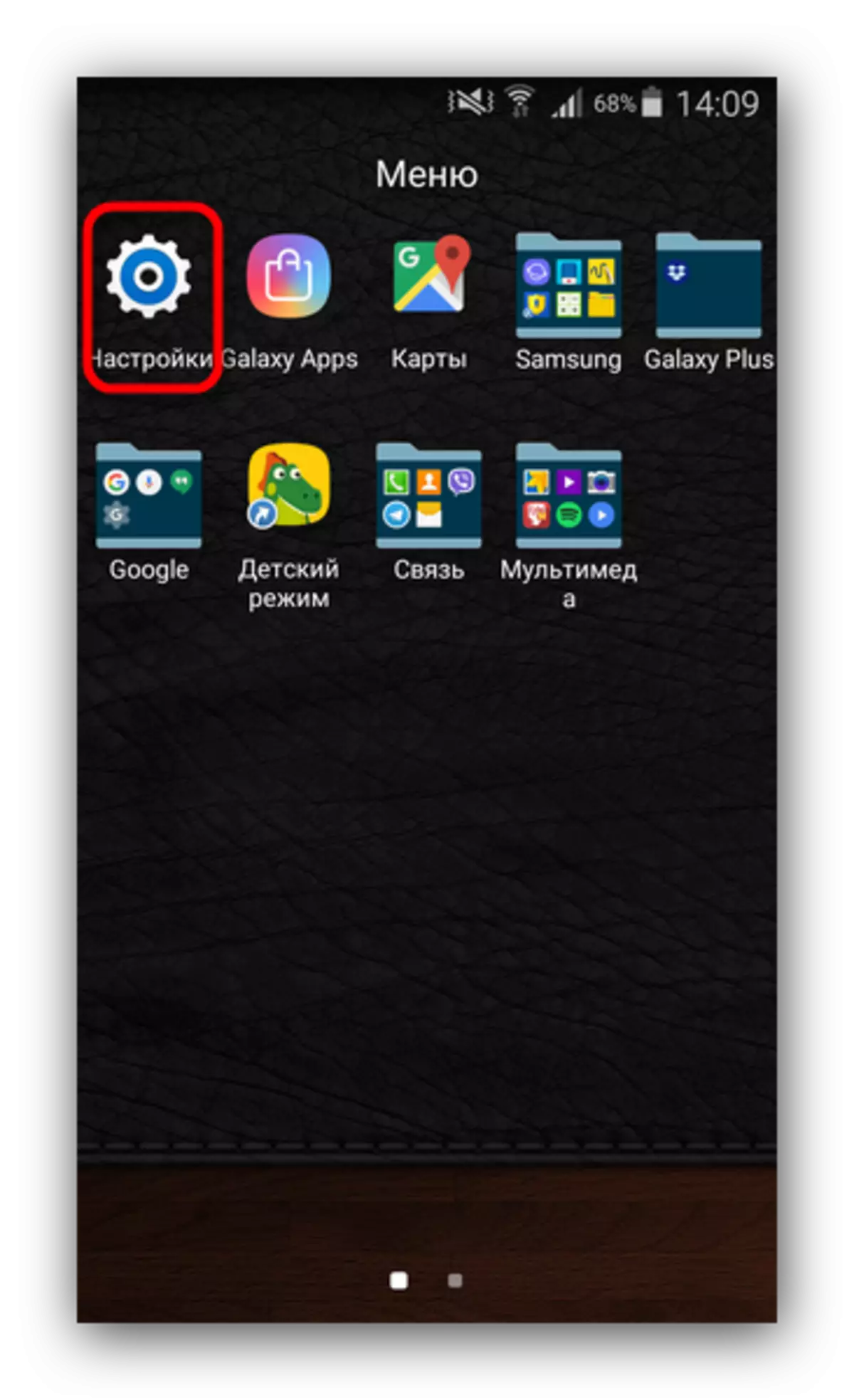
方法3:密码更新
更常见的故障排除原因是更改智能手机或平板电脑无法识别的Wi-Fi网络密码。在这种情况下,尝试执行以下操作。
- 登录“设置”,但这一次遵循网络连接组,您可以在那里找到“Wi-Fi”。

去这个项目。
- 选择连接的网络,然后单击它。
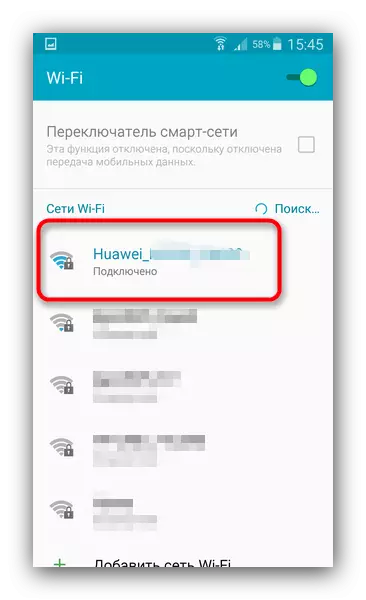
在弹出窗口中,单击“忘记”或“删除”。
- 引用此网络,此时介绍更新的密码。
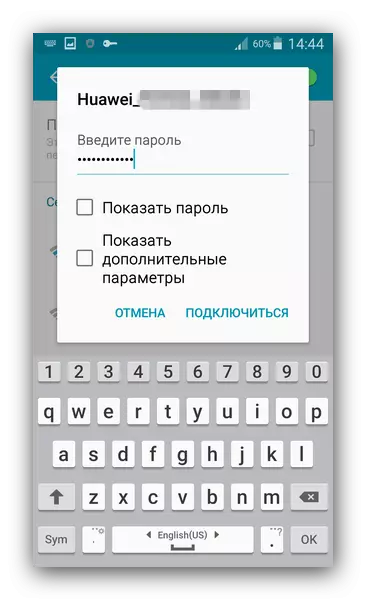
问题必须消除。
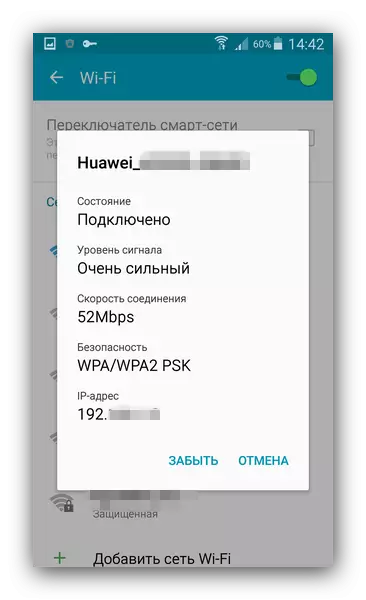
如果这些行动结果无效?走到下一个方式。
方法4:反映路由器
手机或平板电脑上Wi-Fi的问题常见原因之一是不正确的路由器设置:不受支持的保护类型或通信协议,识别SSID标识符的不正确或问题。路由器的正确调整的示例可以在下面的材料中学习。阅读更多:如果在Android上的电话无法连接到Wi-Fi,该怎么办
这些文章不会是多余的。
也可以看看:
设置路由器
从笔记本电脑配送Wi-Fi的计划
从笔记本电脑上运行Wi-Fi
方法5:去除病毒感染
通常,各种Android问题的原因可能是病毒感染。如果,除了Wi-Fi的问题外,还观察到其他症状(突然出现在意外的地方广告,设备“生命自己的生命”,消失或相反看起来未知的应用程序) - 很可能你已经成为了恶意软件的受害者。
为了应对这种不幸是非常简单的 - 安装防病毒并扫描数字“疮”。通常,甚至免费解决方案都可以识别和去除感染。
方法6:出厂重置
可能是用户安装了根,访问了系统分区并在系统文件中损坏了某些内容。或者以前提到过的病毒造成对系统的危害造成难以造成的伤害。在这种情况下,有必要使用“重型炮兵” - 重置为出厂设置。大多数程序问题恢复出厂状态将纠正,但是,您很可能会丢失存储在国内驱动器上的数据。方法7:闪烁
Wi-Fi的问题可能是由于系统中无法修复出厂设置的更严重问题。特别是类似的问题是定制(第三方)固件的特征。事实是,通常,Wi-Fi模块驱动程序是专有的,制造商不会产生源代码,因此替换机安装在自定义固件中,这并不总是在特定设备上可行。
此外,当下次更新包含问题代码时,可能会在官方固件上发生问题。在第一个,在第二种情况下,最好的出路将闪烁设备。
方法8:访问服务中心
罕见和不愉快的问题的原因是通信模块本身的缺陷。这种对齐最有可能在上述方法有助于解决问题的情况下。也许你有一个有缺陷的样本,或者设备损坏了冲击或接触水。一种或他人,没有专家的旅行不做。
我们看出了所有可能的方法可以在运行Android的设备上纠正Wi-Fi的问题。我们希望他们能帮助你。
